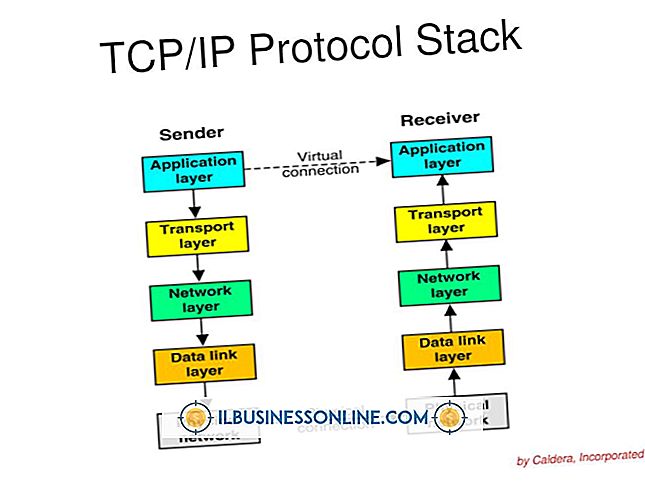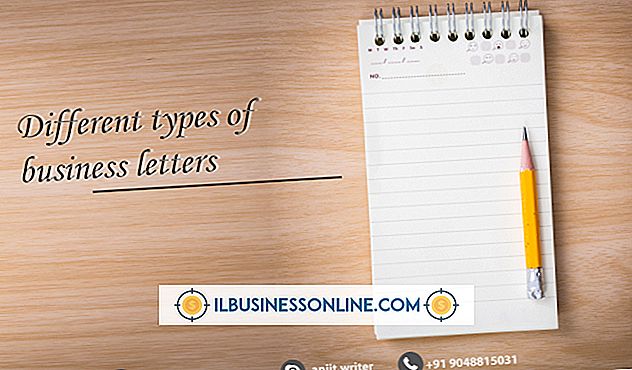Cara Memperbaiki Kesalahan Skrip Dengan Yahoo Instant Messenger

Kesalahan skrip dapat menyebabkan halaman Web dimuat secara salah atau tidak sama sekali. Ketika kesalahan skrip terjadi di Yahoo Instant Messenger, program gagal mengirim pesan dan sering memberi tahu pengguna: "Ada masalah dengan skrip di halaman ini." Bahkan jika Anda menggunakan peramban selain Internet Explorer, pengaturan di IE dapat memengaruhi skrip ini, dan begitu juga program lain seperti Java, ActiveX, dan pemindai anti-virus. Dengan beberapa pemecahan masalah dasar, Anda mungkin dapat memperbaiki kesalahan Yahoo Messenger.
Jawa
1.
Keluar dari Messenger jika terbuka dan klik tombol "Start" di sudut kiri bawah desktop komputer Anda. Pilih "Control Panel" dari opsi menu.
2.
Gulir ke bawah, klik pada "Java" dan pilih "Uninstall" di bagian atas halaman. Lakukan hal yang sama untuk setiap versi Java yang diinstal pada komputer Anda.
3.
Unduh dan ikuti petunjuk untuk menginstal versi Java terbaru (tautan di Sumber).
4.
Klik tombol "Mulai" lagi. Klik "Semua Program | Aksesori | Prompt Perintah."
5.
Salin setiap petunjuk berikut dan tempel ke jendela Prompt Perintah satu baris setiap kali:
rd "% AppData% \ Yahoo! \" / s / q rd "% ProgramFiles% \ Yahoo! \ Messenger \ Cache \" / s / q rd "% ProgramFiles (x86)% \ Yahoo! \ Messenger \ Cache \" / s / q rd "% LocalAppData% \ VirtualStore \ Program Files \ Yahoo! \ Messenger \ Cache" / s / q rd "% LocalAppData% \ VirtualStore \ Program Files (x86) \ Yahoo! \ Messenger \ Cache" / s / q
6.
Tutup jendela Command Prompt dan restart Messenger untuk melihat apakah masalah telah teratasi.
Pengaturan Internet Explorer
1.
Nonaktifkan debugging skrip. Buka Internet Explorer dan klik panah kecil di sebelah "Tools" pada menu di sudut kanan atas halaman. Pilih "Opsi Internet." Klik pada tab "Advanced" dan klik untuk memberi tanda centang pada kotak untuk "Nonaktifkan debugging skrip (Internet Explorer)" dan "Nonaktifkan debugging skrip (Lainnya)." Klik untuk menghapus tanda centang di sebelah "Tampilkan pemberitahuan tentang setiap kesalahan skrip" jika kotak itu dicentang. Klik "OK" dan buka kembali Yahoo Messenger untuk melihat apakah itu berjalan dengan benar.
2.
Periksa pengaturan keamanan untuk "Scripting, " "ActiveX" dan "Java." Buka Internet Explorer. Klik panah kecil di sebelah "Alat" pada menu di sudut kanan atas halaman dan pilih "Opsi Internet." Pilih tab "Keamanan" dan pilih "Tingkat default, " karena tingkat keamanan yang tinggi dapat menghalangi program-program ini untuk berjalan. Klik "OK" dan buka kembali Yahoo Messenger untuk melihat apakah itu berjalan tanpa kesalahan.
3.
Hapus file sementara dari komputer Anda. Buka Internet Explorer. Klik panah kecil di sebelah "Alat" pada menu di sudut kanan atas halaman dan pilih "Opsi Internet." Klik tab "Umum". Klik "Hapus" di bagian Riwayat Penjelajahan. Klik kotak di sebelah "File Internet Sementara, " "Cookies" dan "History." Klik "Hapus" di bagian bawah jendela. Klik "OK" dan buka kembali Yahoo Messenger untuk melihat apakah itu berjalan dengan benar.
Kiat
- Jika pesan kesalahan ditampilkan di jendela Prompt Perintah yang memperingatkan bahwa "Akses Ditolak, " klik tombol "Mulai", pilih "Semua Program" dan kemudian klik "Aksesori." Klik kanan opsi "Prompt Perintah" dan pilih "Jalankan sebagai Administrator" untuk mendapatkan izin yang diperlukan.
- Instal pembaruan terbaru untuk Internet Explorer untuk menghindari kesalahan skrip.